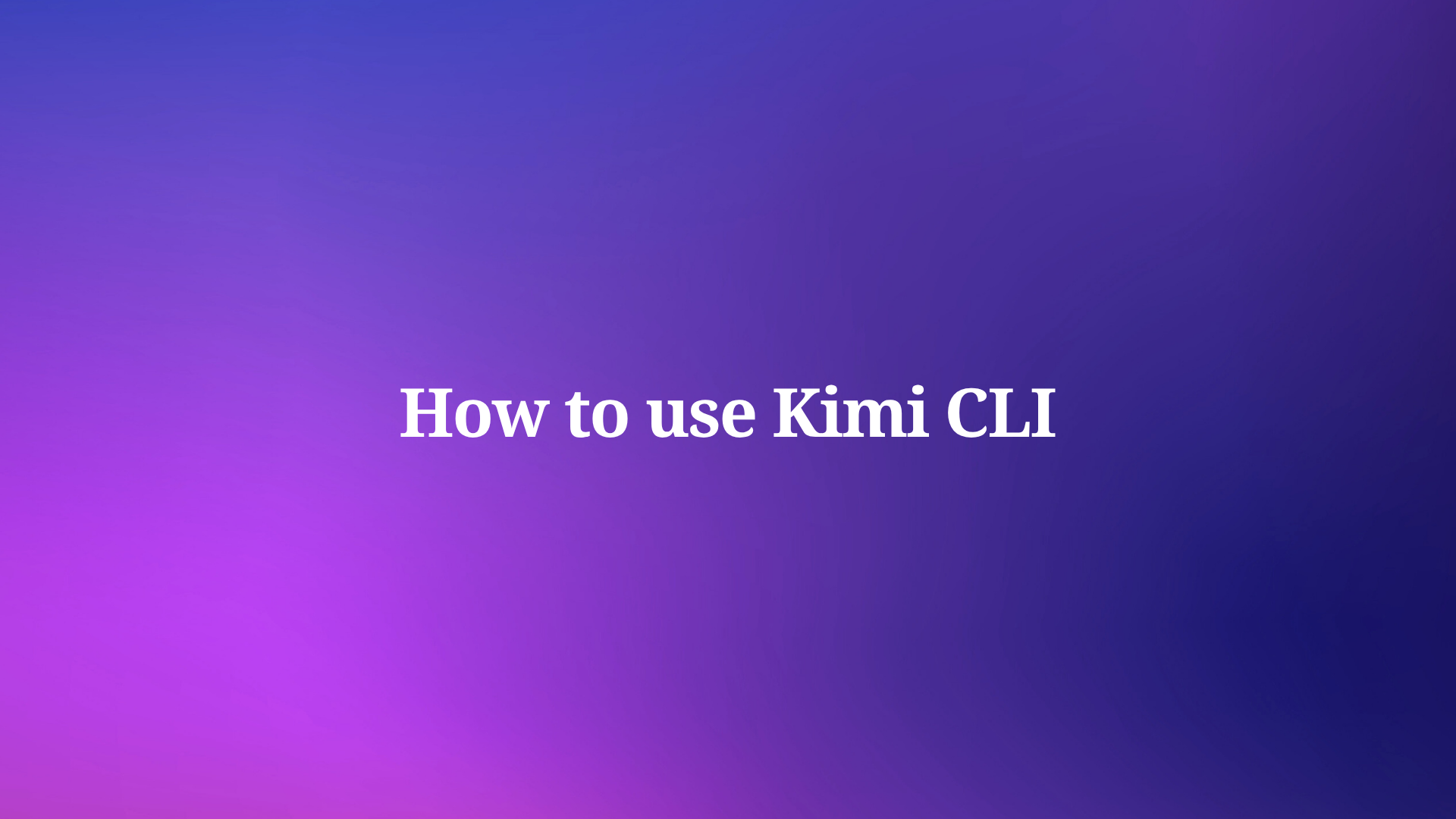A Moonshot AI criou o Kimi CLI para lidar com operações de terminal e tarefas de desenvolvimento com precisão. Esta ferramenta opera em estágio de pré-visualização técnica, mas já oferece capacidades substanciais para usuários de macOS e Linux. O suporte para Windows será lançado em breve, expandindo sua acessibilidade.
O Kimi CLI se integra perfeitamente com ambientes existentes, fornecendo uma interface de usuário semelhante a um shell e execução direta de comandos. Engenheiros apreciam sua capacidade de executar comandos de shell brutos sem sair da interface. Além disso, ele suporta protocolos avançados como Agent Client Protocol (ACP) e Model Context Protocol (MCP), que estendem sua funcionalidade para conectar-se com editores de código e sistemas externos.
Este guia explica todos os aspectos do uso do Kimi CLI em detalhes. Você começa com a instalação, passa para a configuração, explora o uso básico e avançado e examina as integrações. Cada seção se baseia na anterior, oferecendo insights técnicos e exemplos. Ao final, você possuirá o conhecimento para implantar o Kimi CLI de forma eficaz em seus projetos.
Instalando o Kimi CLI: Instruções Passo a Passo
A instalação forma a base para usar o Kimi CLI de forma eficaz. Desenvolvedores o instalam através do gerenciador de pacotes do Python, garantindo compatibilidade com seus sistemas. O Kimi CLI requer Python 3.13 e depende do uv, uma ferramenta de alto desempenho para gerenciar ambientes Python. Se você não possui o uv, instale-o primeiro a partir de sua documentação oficial.
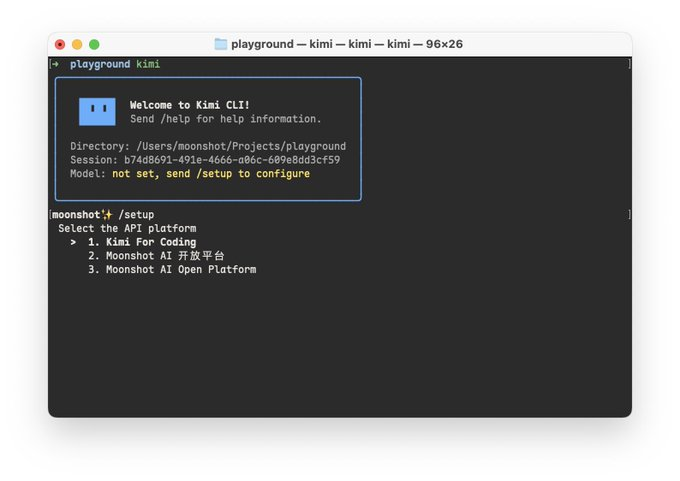
Comece confirmando seu sistema operacional. O Kimi CLI suporta macOS e Linux nativamente. Para usuários de macOS, antecipe possíveis verificações de segurança que atrasam a primeira execução em até 10 segundos. Usuários de Linux experimentam execuções iniciais mais suaves.
Primeiro, instale o uv, se ausente. Execute o comando de instalação fornecido no guia de introdução do uv. Uma vez que o uv esteja funcionando, prossiga para instalar o Kimi CLI. Execute o seguinte comando em seu terminal:
uv tool install --python 3.13 kimi-cli
Este comando busca o Kimi CLI no PyPI e o configura em seu ambiente. Verifique a instalação executando kimi --help. A saída exibe as opções disponíveis e confirma a configuração bem-sucedida.
A atualização do Kimi CLI garante acesso aos recursos mais recentes e correções de bugs. Use este comando para atualizações:
uv tool upgrade kimi-cli --no-cache
A flag --no-cache evita a reutilização de pacotes desatualizados, garantindo uma instalação nova.
As dependências desempenham um papel crucial aqui. O Kimi CLI depende do Python 3.13, mas o uv lida com a maioria dos requisitos automaticamente. Evite instalações manuais com pip, pois o uv otimiza o processo para velocidade e confiabilidade.
Problemas comuns durante a instalação incluem incompatibilidades de versão do Python. Se o seu sistema padrão for um Python mais antigo, especifique a versão 3.13 explicitamente. Além disso, problemas de rede podem interromper os downloads; tente novamente com uma conexão estável.
Uma vez instalado, o Kimi CLI reside em seu PATH, pronto para ser invocado. Esta etapa desbloqueia o potencial da ferramenta, permitindo que você a configure em seguida. A configuração adapta o Kimi CLI às suas necessidades específicas, como a integração com shells ou editores.
A instalação exige atenção a pré-requisitos como uv e Python. Desenvolvedores que seguem essas etapas encontram menos obstáculos posteriormente. Além disso, emparelhar isso com o Apidog durante projetos intensivos em API amplifica a eficiência, pois o Apidog lida com testes enquanto o Kimi CLI gerencia tarefas orientadas a agentes.
Configurando o Kimi CLI para Desempenho Ótimo
A configuração refina o comportamento do Kimi CLI para corresponder ao seu fluxo de trabalho. Após a instalação, inicie o Kimi CLI digitando kimi no terminal dentro do diretório do seu projeto. A ferramenta solicitará a configuração no primeiro uso. Envie o comando /setup para inicializá-lo.
Durante a configuração, o Kimi CLI estabelece as conexões necessárias e verifica seu ambiente. Este processo inclui a verificação de shells e protocolos compatíveis. Os usuários geralmente capturam isso visualmente, mas a confirmação baseada em texto é suficiente.
Para uma integração aprimorada, configure o suporte Zsh. O Zsh, um shell popular, se beneficia do plugin zsh-kimi-cli. Clone o repositório do plugin:
git clone https://github.com/MoonshotAI/zsh-kimi-cli.git ${ZSH_CUSTOM:-~/.oh-my-zsh/custom}/plugins/kimi-cli
Edite seu arquivo ~/.zshrc para incluir kimi-cli na lista de plugins:
plugins=(... kimi-cli)
Reinicie o Zsh para aplicar as alterações. Agora, pressione Ctrl-X para alternar para o modo de agente sem problemas.
A configuração do ACP visa editores de código como o Zed. Modifique ~/.config/zed/settings.json para adicionar o Kimi CLI como um servidor de agente:
{
"agent_servers": {
"Kimi CLI": {
"command": "kimi",
"args": ["--acp"],
"env": {}
}
}
}
Esta configuração permite que o Zed se comunique com o Kimi CLI via ACP, possibilitando modificações de código impulsionadas por IA diretamente no editor.
A configuração do MCP envolve um arquivo JSON para conectar-se a servidores externos. Crie um arquivo, digamos mcp.json, com detalhes do servidor:
{
"mcpServers": {
"context7": {
"url": "https://mcp.context7.com/mcp",
"headers": {
"CONTEXT7_API_KEY": "SUA_CHAVE_API"
}
},
"chrome-devtools": {
"command": "npx",
"args": ["-y", "chrome-devtools-mcp@latest"]
}
}
}
Invoque o Kimi CLI com:
kimi --mcp-config-file /caminho/para/mcp.json
Isso conecta o Kimi CLI a servidores MCP, expandindo seu acesso a ferramentas e dados.
A configuração também envolve variáveis de ambiente para comportamentos personalizados. Por exemplo, defina chaves de API para cabeçalhos MCP de forma segura.
A solução de problemas de erros de configuração requer a verificação de logs. O Kimi CLI gera mensagens detalhadas; redirecione-as para arquivos para análise.
Além disso, desenvolvedores integram o Apidog aqui. Ao configurar o Kimi CLI para tarefas de API, use o Apidog para simular endpoints que o Kimi CLI consulta via MCP. Esta combinação garante testes confiáveis.
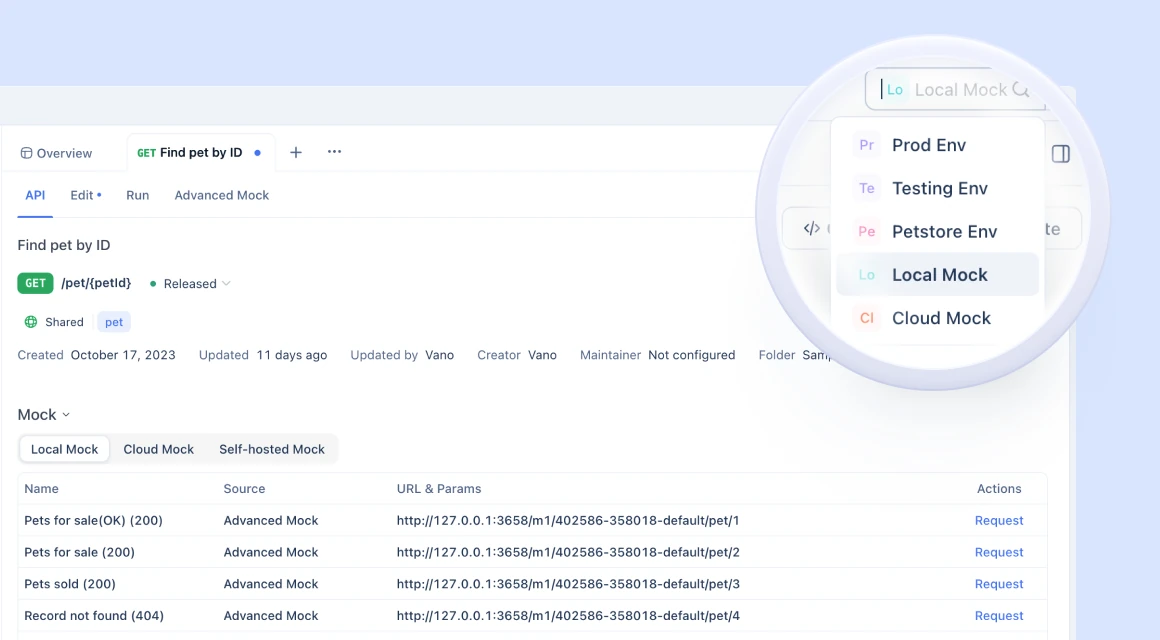
A configuração adequada transforma o Kimi CLI de uma ferramenta básica em uma potência. Em seguida, explore o uso básico para aplicar essas configurações.
Uso Básico do Kimi CLI: Começando com Comandos
O uso básico apresenta as funcionalidades principais do Kimi CLI. Inicie a ferramenta com kimi e, em seguida, interaja via comandos. Envie /help para listar as opções disponíveis e obter orientação.
O Kimi CLI opera em modo conversacional. Você insere consultas ou tarefas, e ele responde com ações ou sugestões. Para tarefas de desenvolvimento, descreva um problema, e o Kimi CLI propõe alterações de código.
Mude para o modo shell com Ctrl-X. Neste modo, execute comandos de shell diretamente. Observe que comandos de shell internos como cd não têm suporte atualmente, então use caminhos completos ou ferramentas externas.
Exemplos ilustram isso. Para listar arquivos, digite ls no modo shell. O Kimi CLI o executa e retorna a saída em linha.
A transição entre modos aumenta a produtividade. Retorne ao modo de agente com outro Ctrl-X.
Os usuários geralmente começam com tarefas simples. Por exemplo, solicite trechos de código: "Gerar uma função Python para ordenação." O Kimi CLI fornece o código, que você copia ou aplica.
Além disso, o Kimi CLI lida com operações de várias etapas. Descreva um fluxo de trabalho, e ele o divide.
O uso básico também inclui tratamento de erros. Se um comando falhar, o Kimi CLI sugere correções.
Combinando com o Apidog, teste chamadas de API geradas pelo Kimi CLI. As ferramentas de depuração do Apidog verificam as respostas rapidamente.
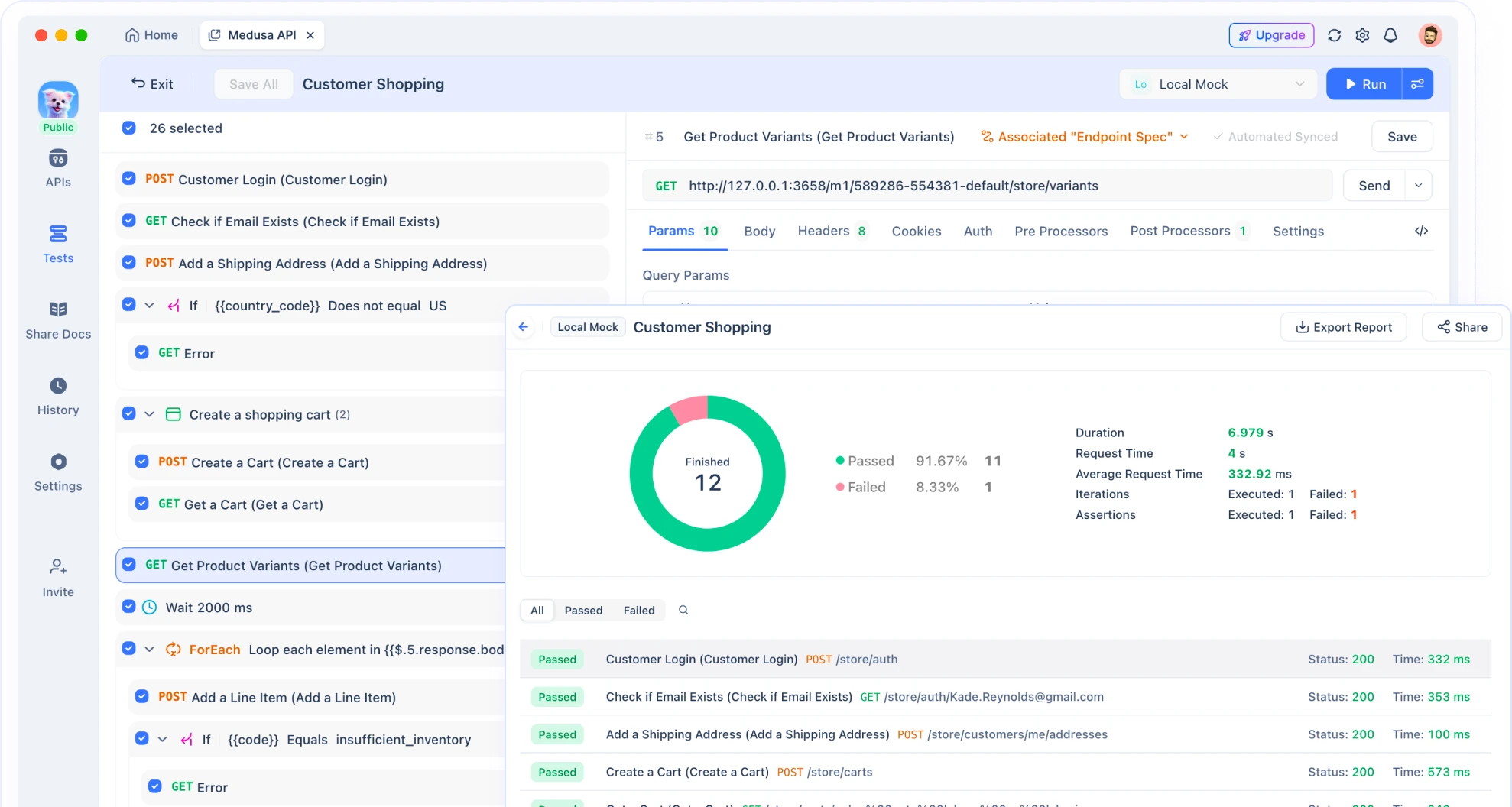
Dominar o básico prepara o terreno para recursos avançados. Consequentemente, pratique esses comandos diariamente para construir familiaridade.
Explorando o Modo Shell no Kimi CLI
O modo shell representa um recurso chave do Kimi CLI. Desenvolvedores o ativam com Ctrl-X, transformando a interface em um executor de comandos.
No modo shell, execute qualquer comando externo. Por exemplo, git status exibe o estado do repositório sem alternar terminais.
No entanto, existem limitações. Comandos internos do shell exigem soluções alternativas. Use pwd para obter diretórios em vez de depender de cd.
O Kimi CLI preserva o estado entre os modos. Execute um comando shell e, em seguida, consulte o agente sobre sua saída.
O desempenho no modo shell depende dos recursos do sistema. Comandos pesados podem atrasar, então monitore o uso.
Além disso, integre o modo shell ao desenvolvimento. Compile código via make e, em seguida, peça ao Kimi CLI para analisar erros.
O modo shell faz a ponte entre a CLI tradicional e os agentes de IA. Portanto, use-o para fluxos de trabalho híbridos.
Integrando o Kimi CLI com Zsh para um Fluxo de Trabalho Aprimorado
A integração com Zsh eleva a usabilidade do Kimi CLI. Após a instalação do plugin, Ctrl-X alterna os modos sem esforço.
No Zsh, o Kimi CLI parece nativo. Conclusões e histórico sincronizam entre as sessões.
Personalize o plugin para teclas ou comportamentos específicos. Edite os arquivos do plugin se necessário.
Desenvolvedores com Oh My Zsh acham isso simples. Outros se adaptam usando seus gerenciadores.
Além disso, a integração com Zsh suporta temas. Combine a saída do Kimi CLI com a estética do seu shell.
Solucione problemas recarregando o Zsh. Se os problemas persistirem, verifique os logs do plugin.
Emparelhando com o Apidog, use scripts Zsh para automatizar testes de API enquanto o Kimi CLI lida com a lógica de IA.
Esta integração simplifica as tarefas diárias. Em seguida, aprofunde-se no suporte a ACP.
Aproveitando o Agent Client Protocol (ACP) com o Kimi CLI
O ACP conecta editores a agentes como o Kimi CLI. Ele padroniza a comunicação para codificação assistida por IA.
No Zed, configure como mostrado anteriormente. Crie threads no painel do agente para interagir.
O Kimi CLI, com --acp, escuta por solicitações. Editores enviam contextos de código, e o Kimi CLI responde com modificações.
Este protocolo fomenta o crescimento do ecossistema. Desenvolvedores contribuem via issues do GitHub.
Exemplos incluem funções de auto-completar. Selecione o código, invoque o agente e aplique as sugestões.
Considerações de segurança: Garanta conexões confiáveis.
O Apidog ajuda documentando as APIs usadas nas extensões ACP.
O ACP capacita a sinergia editor-agente. Consequentemente, ele aumenta a eficiência da codificação.
Utilizando o Model Context Protocol (MCP) no Kimi CLI
O MCP conecta a IA a sistemas externos, atuando como um conector universal.
O Kimi CLI suporta MCP via arquivos de configuração. Defina servidores para ferramentas como Chrome DevTools.
Inicie com --mcp-config-file para habilitar.
O MCP expande as capacidades: Acesse bancos de dados, navegadores ou ferramentas personalizadas.
Por exemplo, consulte uma página web via servidor MCP e, em seguida, processe com o Kimi CLI.
Desenvolvedores constroem servidores MCP personalizados para necessidades específicas.
Integração com Apidog: Simule endpoints MCP para testes.
A abertura do MCP incentiva a inovação. Portanto, explore seu potencial completamente.
Exemplos de Uso Avançado e Melhores Práticas para o Kimi CLI
O uso avançado envolve cenários complexos. Automatize implantações: Descreva os passos, e o Kimi CLI gera scripts.
Use o MCP para dados em tempo real: Busque preços de ações, analise com IA.
Melhores práticas: Versionar configurações, documentar fluxos de trabalho.
Exemplos: Construa um web scraper usando ferramentas de navegador MCP.
Combine com Apidog: Gere especificações de API no Kimi CLI, importe para o Apidog.
Solucione problemas avançados: Monitore as conexões MCP.
Esses exemplos demonstram a versatilidade do Kimi CLI.
Solução de Problemas Comuns no Kimi CLI
A solução de problemas mantém a operação suave. Falhas na instalação: Verifique a versão do Python.
Erros de configuração: Valide a sintaxe JSON em arquivos MCP.
Problemas de uso: Reinicie as sessões para alternar modos.
Busque ajuda da comunidade no GitHub.
O Apidog auxilia na depuração de problemas relacionados a APIs.
Resolva os problemas prontamente para manter a produtividade.
Conclusão: Maximizando a Produtividade com o Kimi CLI
O Kimi CLI revoluciona o desenvolvimento com suas capacidades de agente. Da instalação às integrações avançadas, este guia o equipa completamente.
Continue explorando recursos e integre ferramentas como o Apidog para fluxos de trabalho abrangentes.
Adote o Kimi CLI para elevar sua proficiência técnica.